联想拯救者Y7000如何录屏 联想电脑Y7000拯救者如何进行游戏录屏
更新时间:2024-02-07 11:48:27作者:jiang
联想拯救者Y7000作为一款强悍的游戏电脑,备受玩家追捧,除了强大的性能和精美的设计外,这款电脑还具备一个非常实用的功能,那就是游戏录屏。对于喜欢分享游戏精彩瞬间的玩家来说,这个功能无疑是一大福音。要如何在联想电脑Y7000拯救者上进行游戏录屏呢?接下来我们将为您详细介绍。
具体步骤如下:
1、我们打开电脑,在桌面的右下角打开开始菜单栏,找到设置选项打开。

2、接下来我们打开设置面板后,找到并打开游戏选项。
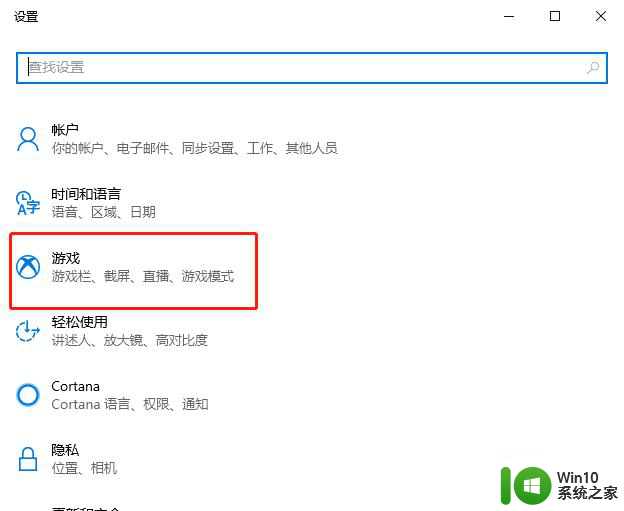
3、接下来我们在游戏选项栏里找到使用游戏栏录制游戏剪辑、屏幕截图和广播,将其勾选上。就可以开启屏幕录制功能啦。
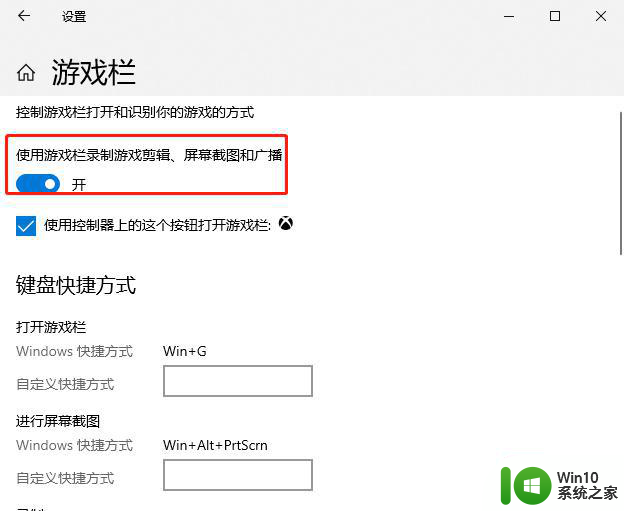
4、我们下方有一些快捷键可以自定义屏幕录制,我们需要的话就可以使用。
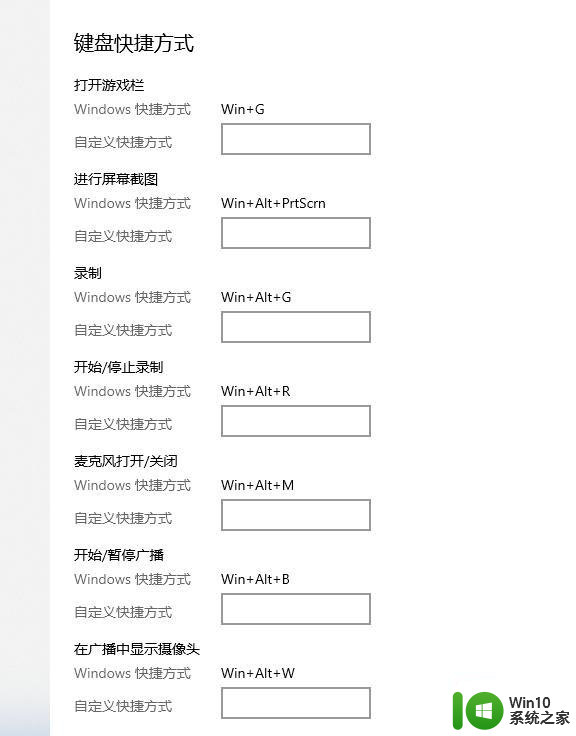
5、我们使用快捷键win+g,启动录制程序,我们就会弹出图示信息,我们勾选复选框就好啦。
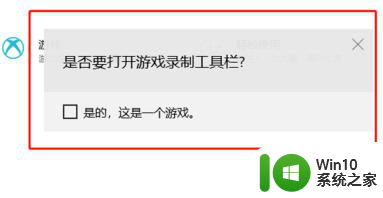
6、点击进去之后我们的图示就正在录制,这样就搞定啦。
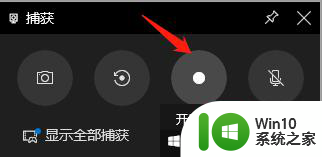
以上就是联想拯救者Y7000如何录屏的全部内容,还有不懂得用户就可以根据小编的方法来操作吧,希望能够帮助到大家。
联想拯救者Y7000如何录屏 联想电脑Y7000拯救者如何进行游戏录屏相关教程
- 联想拯救者y7000p进入bios设置u盘启动的步骤 联想拯救者Y7000如何设置U盘启动
- 联想拯救者r720进入bios的方法,联想拯救者r720进入bios设置按哪个键 联想拯救者r720如何进入bios设置界面
- 拯救者y7000p如何关闭logo灯 联想拯救者y7000p怎么关闭logo灯
- 联想拯救者键盘灯开关在哪里 如何调节联想拯救者键盘灯亮度
- 拯救者进入bios设置u盘启动 联想拯救者bios如何设置U盘启动
- 联想拯救者y7000p开启键盘灯的步骤 联想y7000p怎么开键盘灯
- 联想野兽模式快捷键 联想拯救者野兽模式怎么设置
- 拯救者y9000p开启背后的logo灯的步骤 拯救者y9000p logo灯如何点亮
- 拯救者U盘插哪个接口 联想笔记本电脑U盘插哪个插槽
- 拯救者背后的logo灯怎么关 拯救者背光灯开关失灵怎么处理
- 拯救者r9000p开启键盘灯变色步骤 拯救者r9000p键盘灯如何开变色
- 联想录屏功能在哪里 联想笔记本自带的录屏功能在哪里
- U盘装机提示Error 15:File Not Found怎么解决 U盘装机Error 15怎么解决
- 无线网络手机能连上电脑连不上怎么办 无线网络手机连接电脑失败怎么解决
- 酷我音乐电脑版怎么取消边听歌变缓存 酷我音乐电脑版取消边听歌功能步骤
- 设置电脑ip提示出现了一个意外怎么解决 电脑IP设置出现意外怎么办
电脑教程推荐
- 1 w8系统运行程序提示msg:xxxx.exe–无法找到入口的解决方法 w8系统无法找到入口程序解决方法
- 2 雷电模拟器游戏中心打不开一直加载中怎么解决 雷电模拟器游戏中心无法打开怎么办
- 3 如何使用disk genius调整分区大小c盘 Disk Genius如何调整C盘分区大小
- 4 清除xp系统操作记录保护隐私安全的方法 如何清除Windows XP系统中的操作记录以保护隐私安全
- 5 u盘需要提供管理员权限才能复制到文件夹怎么办 u盘复制文件夹需要管理员权限
- 6 华硕P8H61-M PLUS主板bios设置u盘启动的步骤图解 华硕P8H61-M PLUS主板bios设置u盘启动方法步骤图解
- 7 无法打开这个应用请与你的系统管理员联系怎么办 应用打不开怎么处理
- 8 华擎主板设置bios的方法 华擎主板bios设置教程
- 9 笔记本无法正常启动您的电脑oxc0000001修复方法 笔记本电脑启动错误oxc0000001解决方法
- 10 U盘盘符不显示时打开U盘的技巧 U盘插入电脑后没反应怎么办
win10系统推荐
- 1 番茄家园ghost win10 32位官方最新版下载v2023.12
- 2 萝卜家园ghost win10 32位安装稳定版下载v2023.12
- 3 电脑公司ghost win10 64位专业免激活版v2023.12
- 4 番茄家园ghost win10 32位旗舰破解版v2023.12
- 5 索尼笔记本ghost win10 64位原版正式版v2023.12
- 6 系统之家ghost win10 64位u盘家庭版v2023.12
- 7 电脑公司ghost win10 64位官方破解版v2023.12
- 8 系统之家windows10 64位原版安装版v2023.12
- 9 深度技术ghost win10 64位极速稳定版v2023.12
- 10 雨林木风ghost win10 64位专业旗舰版v2023.12